Från och med den 17 oktober kommer Fall Creators Update (version 1709) för Windows 10 att släppas till de allmänna användarna. Uppdateringen börjar rulla ut i faser, börjar med nyare enheter och så småningom når ut alla Windows 10-användare. Den nya uppdateringen ger massor av nya funktioner som Story Mix, ett molnstyrt urklipp och mycket mer. Med detta sagt, om du litar på ditt system för arbete, eller om du bara föredrar att vänta för att se till att uppdateringen är tillräckligt stabil, läs vidare, som vi visar dig hur man enkelt försenar Windows 10 Fall Creators Update.
Stoppa Windows 10 Fall Creators Update - rekommenderad metod
Notera: Den här metoden fungerar bara på Windows 10 Pro och Enterprise, inte på Home Edition. Även om den här metoden försenar Fall Creators Update kommer ditt system fortfarande att ta emot alla nödvändiga säkerhetsuppdateringar. Detta hjälper till att korrigera säkerhetsproblem i den version du kör.
- Öppna inställningarna för Windows 10 genom att trycka på Windows + I. Klicka här på “Uppdatering och säkerhet”.
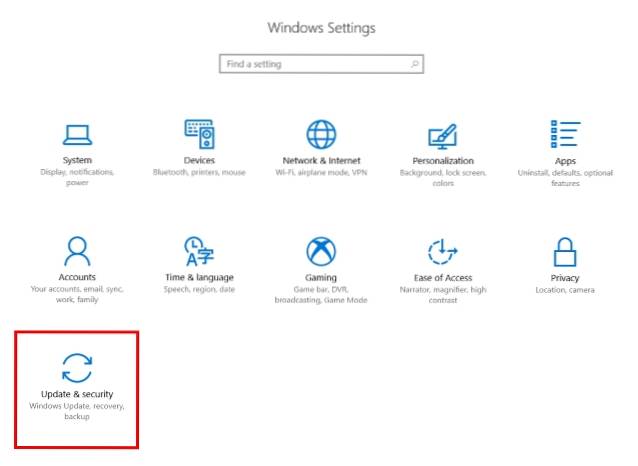
- Under "Uppdatera inställningarna" klicka på "Avancerade alternativ".
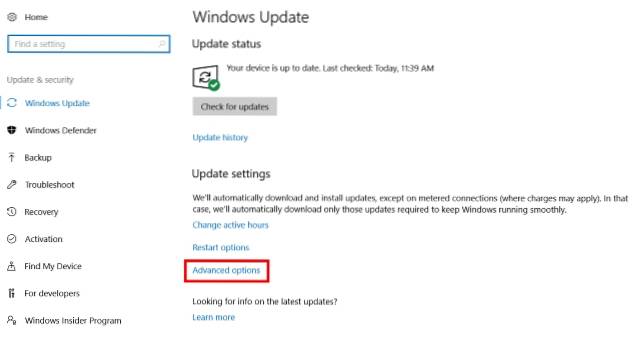
- Ett nytt fönster ska nu öppnas. Bläddra ner till "Välj när uppdateringar installeras" sektion. Här, klicka på rullgardinsmenyn för att skjuta upp "funktionsuppdateringar", som visas på bilden nedan.
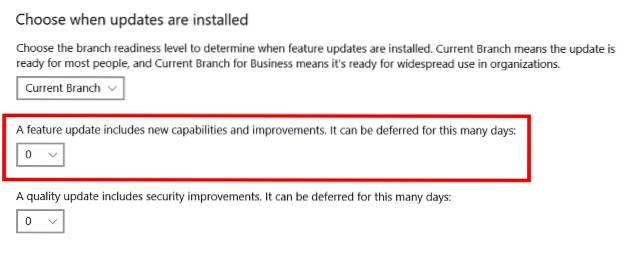
- Härifrån kan du välj antalet dagar att skjuta upp Fall Creators Update för. Till exempel har jag valt att skjuta upp uppdateringen i 365 dagar, men du kan välja vilket nummer som helst enligt dina preferenser.
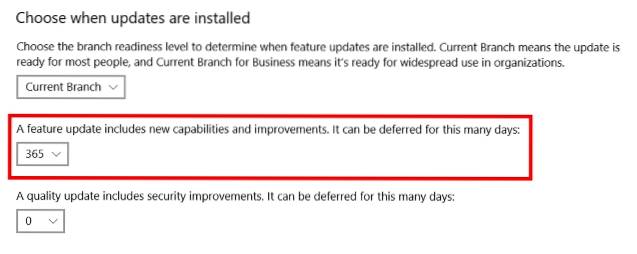
- Och det är allt. Enheten kommer inte att få Fall Creators Update förrän den angivna tiden eller tills du återställer inställningarna.
Undvik Windows 10 Fall Creators Update - Alternativ metod
Notera: Medan den här metoden fungerar på alla versioner av Windows 10, blockerar den alla bakgrundsnätverksrelaterade uppgifter som Windows Store-nedladdningar eller startmenyens liveuppdateringar. Även om prioriterade uppdateringar fortfarande kommer att laddas ner via Windows Update kommer det att blockera Fall Creators Update.
- Öppna datorns inställningar genom att trycka på Windows + I. Klicka här på “Nätverk & Internet”.

- Under “Nätverk & Internet”, gå till “Wi-Fi”, och då klicka på namnet på nätverket du är ansluten till. (Om du vill göra detta för ett annat nätverk kan du hitta listan över de nätverk som din dator tidigare har anslutits till genom att klicka på "Hantera kända nätverk". Om du väljer detta alternativ klickar du på önskat nätverksnamn och klicka sedan på "Egenskaper".)
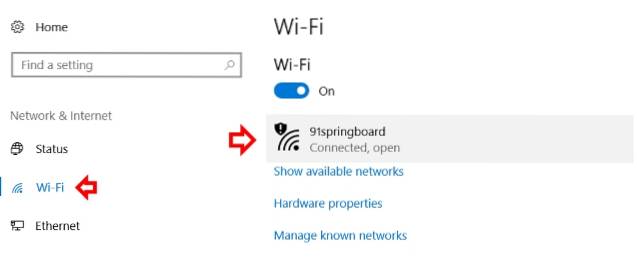
- Här, under “Uppmätt anslutning”, du hittar en omkopplare som heter “Ange som uppmätt anslutning”. Slå på det här och du är klar.
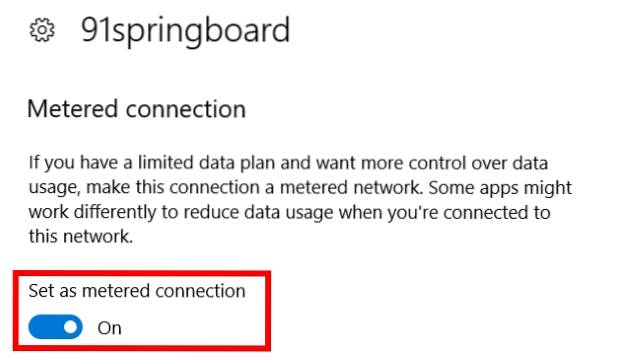
Och det är allt. Windows 10 antar nu att du har en begränsad dataplan och inte laddar ner uppdateringar när du är ansluten till detta WiFi-nätverk.
Blockera alla Windows 10-uppdateringar helt
Alternativt kanske du vill blockera alla uppdateringar för din Windows 10. Var det för din begränsade dataplan eller ovilligheten att ta risken att uppdatera din enhet, det finns några metoder för att blockera alla uppdateringar. Vi gjorde nyligen en fördjupad artikel om det, som du kan kolla in här.
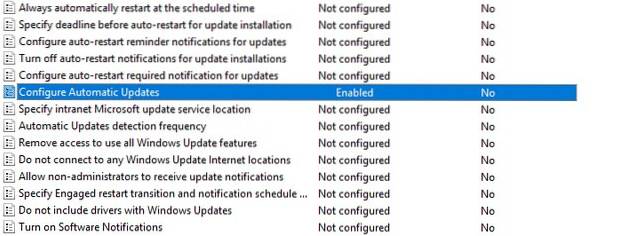
SE OCH: Hur mappa om tangentbord i Windows 10 (guide)
Försena Windows 10 Fall Creators Update enkelt
Medan någon ny uppdatering går igenom hela Windows Insider-programmet, kan det fortfarande finnas några buggar som lämnades orapporterade, vilket kan stöta upp i den slutliga utgåvan. Som sådan är det ett bra mått att vänta till massutbyggnaden av en ny uppdatering, särskilt om du litar på ditt system för arbete eller andra viktiga ändamål. Jag känner till några personer på mitt kontor som definitivt kommer att vänta ett tag innan de uppdateras. Men du då? Låt oss veta dina skäl till att skjuta upp Fall Creators Update i kommentarfältet nedan.
 Gadgetshowto
Gadgetshowto


![Interaktivt korsord online på Tech-Biz-trivia [2]](https://gadgetshowto.com/storage/img/images/interactive-online-crossword-on-tech-biz-trivia-[2].jpg)
